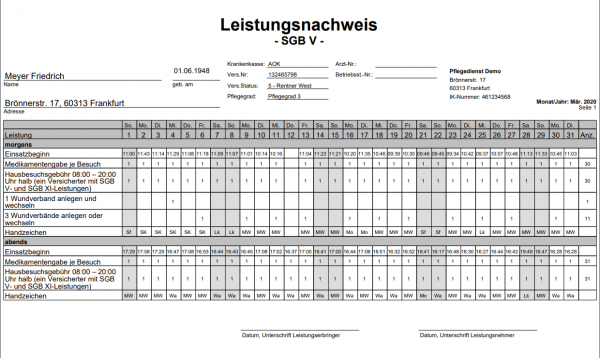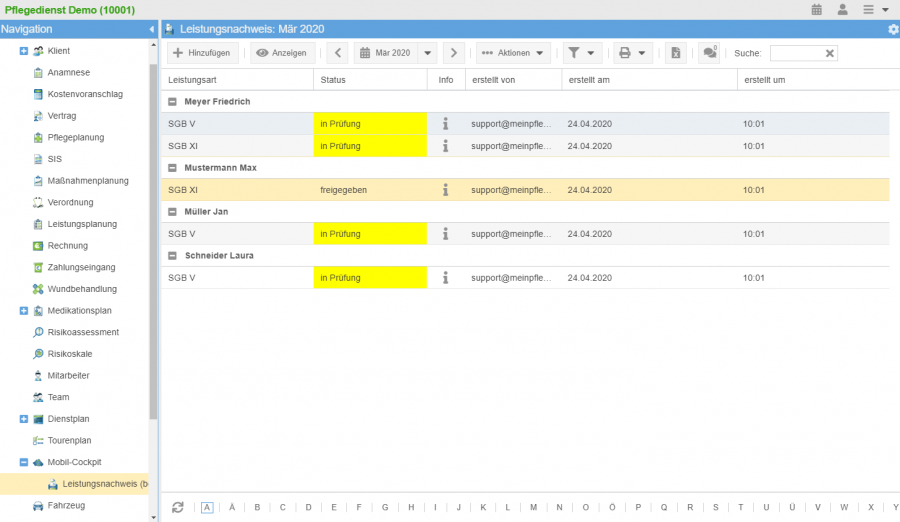Digitaler Leistungsnachweis
Einführung
Die Mitarbeiterinnen und Mitarbeiter einer Einrichtung sind mit mobilen Endgeräten ausgestattet und können vor Ort direkt erfassen, welche Leistungen sie gerade durchgeführt haben. Zusätzlich zur mobilen Datenerfassung zeichnen die Mitarbeiterinnen und Mitarbeiter die erbrachten Leistungen handschriftlich auf. Anstelle dieses handschriftlich geführten Leistungsnachweises können Sie stattdessen einen digitalen Leistungsnachweis auf meinpflegedienst.com erstellen. Die für den Leistungsnachweis erforderlichen Daten ergeben sich aus den erfassten Leistungen der mobilen Endgeräte. Dieser soll den handschriftlich geführten Leistungsnachweis ersetzen.
Voraussetzung
Die Mitarbeiterinnen und Mitarbeiter sind mit mobilen Geräten ausgestattet und können direkt beim Kunden vor Ort die relevanten Daten erfassen. Dafür ist die das Modul "meinpflegedienst.com Mobil" notwendig.
Die Voraussetzung in meinpflegedienst.com sind:
- Die Touren sind von den Mitarbeiter über die App abgearbeitet.
Verwendung
Der digitale Leistungsnachweis wird in folgenden Bereichen verwendet:
Der digitale Leistungsnachweis wird in folgenden Bereichen verwendet:
Prozess
In diesem Abschnitt sind die Prozesse beschrieben worden, damit Sie die Funktion der digitalen Leistungsnachweise nachvollziehen können.
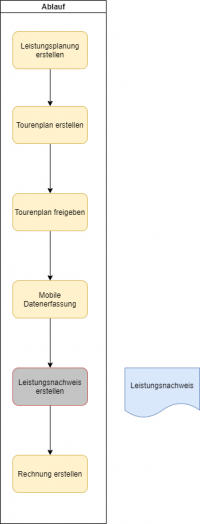
- Leistungsplanung erstellen
- Tourenplan erstellen
- Tourenplan freigeben
- Mobile Datenerfassung
- Leistungsnachweis erstellen
- Leistungsnachweis unterschreiben
- Rechnung erstellen
Für jeden Klienten soll die Leistungsplanung erstellt werden. Dabei wird festgelegt, wann und welche Leistungen beim Klienten erbracht werden. Dabei wird auch die Dauer der Besuche hinterlegt.
Der Tourenplan wird wöchentlich oder täglich für die Mitarbeiter erstellt. Dabei wird festgelegt welche Mitarbeiter welchen Klienten versorgen wird. Die Planung richtet sich nach der Leistungsplanung der Klienten und dem Dienstplan der Mitarbeiter. Im Tourenplan sollen Sie alle geplanten Besuche der Klienten aus der Leistungsplanung planen.
Nachdem Sie den Tourenplan erstellt und geprüft haben, können Sie diesen auch für die mobilen Datenerfassung freigeben.
Die Mitarbeiter arbeiten Ihre Tour an Hand der mobilen Datenerfassung ab. Dabei erfassen Sie die Beginn- und Endzeiten der Besuche sowie die Leistungen, die sie während der Besuche geleistet haben. Durch die individuelle Anmeldung in die App, wird das Handzeichen des Mitarbeiters automatisch bei der Erfassung angegeben.
Nach dem Ende des Monats können die Leistungsnachweise aus den Daten der mobilen Datenerfassung erstellt werden. Nach der Erstellung der Leistungsnachweise können Sie die Daten prüfen und gegebenenfalls anpassen. Nach der Prüfung können Sie die Leistungsnachweise freigeben.
Auf dem Leistungsnachweis ist ersichtlich durch wen, wann, und welche Leistung erbracht worden sind.
Der Leistungsnachweis bei meinpflegedienst.com bietet zwei Möglichkeiten der Unterzeichnung, um den unterschiedlichen Anforderungen und Präferenzen unserer Nutzer gerecht zu werden:
Klassisches Verfahren: Der Leistungsnachweis kann auf die traditionelle Weise unterzeichnet werden. Dazu wird der Nachweis ausgedruckt und anschließend von der leistungsempfangenden Person oder deren gesetzlichen Vertreter handschriftlich unterschrieben. Dieses Verfahren folgt dem bisherigen Standardprozess und bietet eine bewährte Methode, die rechtliche Gültigkeit der erbrachten Leistungen zu dokumentieren.
Digitale Unterschrift: Alternativ besteht die Möglichkeit, den Leistungsnachweis digital zu unterschreiben. Um diese Option zu nutzen, muss der Leistungsnachweis zunächst in den Status „in Unterzeichnung“ versetzt werden. Anschließend können die Leistungsempfänger oder ihre gesetzlichen Vertreter den Leistungsnachweis direkt in der meinpflegedienst.com Mobil-App digital unterzeichnen. Diese Methode ermöglicht eine schnelle und unkomplizierte Bestätigung der erbrachten Leistungen ohne den Bedarf für physische Dokumente.
Beide Methoden sind darauf ausgerichtet, den Prozess der Leistungsdokumentation zu vereinfachen und an die individuellen Bedürfnisse unserer Nutzer anzupassen. Bitte wählen Sie die für Ihre Situation passende Methode, um eine reibungslose und konforme Abwicklung der Leistungsnachweise zu gewährleisten.
Anhand der unterschriebenen Leistungsnachweise können Sie die Rechnungen erstellen. Bei der Erstellung können Sie die Daten für die Abrechnung aus den Leistungsnachweisen automatisch übernehmen.
Leistungsnachweis erstellen
Am Anfang des Monats sollten Sie die Leistungsnachweise für den abgelaufenen Monat erstellen. Sie erstellen die Leistungsnachweise mit dem Button "Hinzufügen". In dem Pop-Up werden alle noch nicht erstellten Leistungsnachweise der Klienten aufgelistet. Sie wählen die Leistungsnachweise aus und klicken anschließend auf Übernehmen.
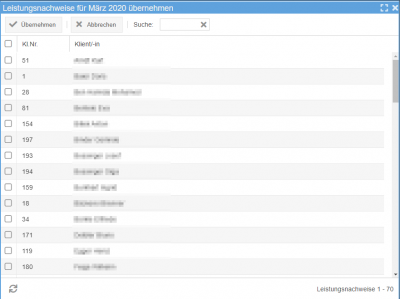
Beim Erstellen der Leistungsnachweise werden die Daten aus dem "Mobil-Cockpit" übernommen. Zu jedem Besuch werden der Beginn und das Ende sowie die erbrachten Leistungen und das Handzeichen des Mitarbeiters erfasst. Das Handzeichen des Mitarbeiters wird aus den Stammdaten des Mitarbeiters übernommen.
Liste der Leistungsnachweise
Wenn Sie das Modul "Digitaler Leistungsnachweis" aufrufen, werden alle erstellten Leistungsnachweise für den ausgewählten Zeitraum angezeigt.
Für jeden Leistungsnachweis wird der Status angezeigt, sodass Sie schnell den aktuellen Stand und den Fortschritt bei der Bearbeitung der Leistungsnachweise erkennen können.
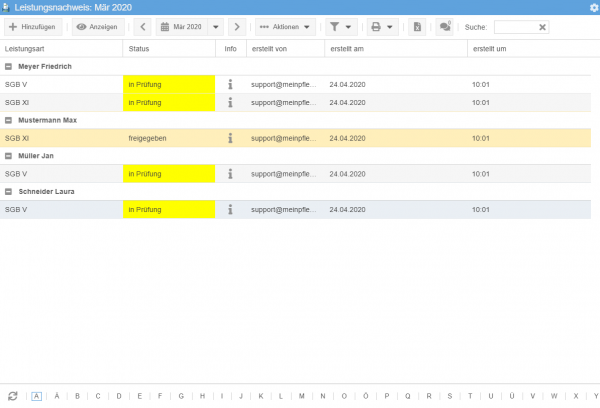
Über den Button in der Liste können Sie sich den jeweiligen Leistungsnachweis schnell anzeigen lassen, um ihn unkompliziert zu überprüfen, ohne die Liste verlassen zu müssen.
Leistungsnachweis anzeigen
Sie können sich jeden Leistungsnachweis für einen bestimmten Klienten anzeigen lassen.
Für jeden Leistungsnachweis wird Ihnen immer der aktuelle Status angezeigt. Sie können den Statusverlauf anzeigen lassen, indem Sie auf den Status klicken. Sie haben die Möglichkeit, den Status jederzeit zu bearbeiten, und es wird Ihnen gleichzeitig der nächstmögliche Status zur Auswahl angeboten.
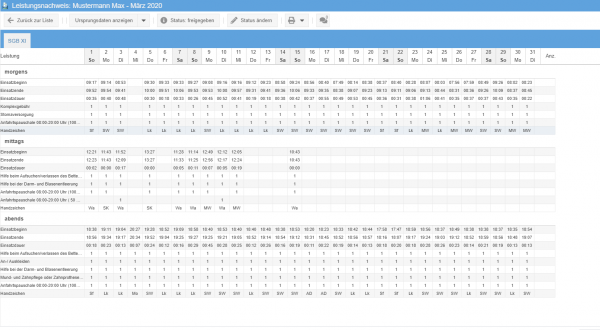
Aus der Anzeige heraus können Sie den Leistungsnachweis direkt ausdrucken. Es stehen zwei Varianten zur Verfügung: Leistungsnachweis mit Einsatzende oder Leistungsnachweis ohne Einsatzende. Der Ausdruck des Leistungsnachweises mit Einsatzende ist bei der Abrechnung der Leistungen nach Zeit erforderlich.
Alle nachträglich vorgenommenen Änderungen am Leistungsnachweis lassen sich direkt anzeigen. Mit dem Button "Ursprungsdaten anzeigen" können Sie jederzeit die aktuellen Daten mit den Daten aus dem "Mobil-Cockpit" vergleichen. Jeder Benutzer, der den Leistungsnachweis freigibt, übernimmt die Verantwortung für die Richtigkeit des Leistungsnachweises.

Leistungsnachweis ändern
Der Leistungsnachweis kann nur aus dem Status in Prüfung geändert werden. Bei der Änderung können Sie die Uhrzeiten, Leistungen sowie das Handzeichen ändern.
Bei der Eingabe ist zu beachten:
- Uhrzeiten und Dauer sind wie folgt anzugeben: HH:MM (z.B. 08:20)
- Leistungen sind als Zahlen mit 2 Dezimalen anzugeben (z.B. 3,5)
- Handzeichen ist einen Zeichenkette mit maximal 4 Zeichen (z.B. ASk)
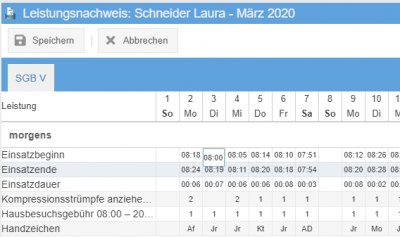
Status des Leistungsnachweises
Ein Leistungsnachweis kann mehrere Status annehmen. Hier sind die einzelnen Status beschrieben.
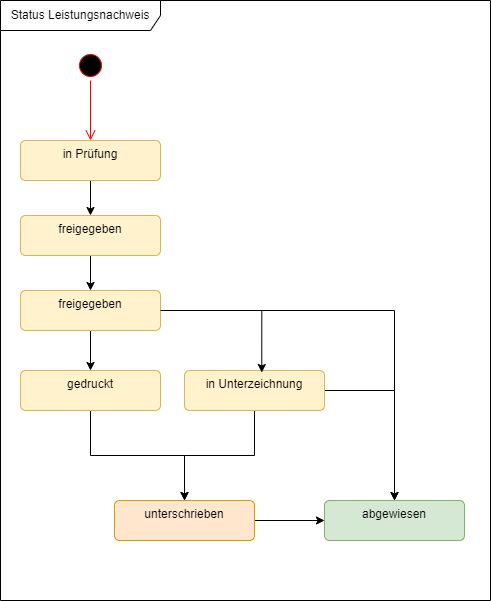
- in Prüfung
- freigegeben
- gedruckt
- in Unterzeichnung
- unterschrieben
- abgewiesen
Leistungsnachweis wurde erstellt, die Daten des Leistungsnachweises sollen überprüft werden und anschließend freigegeben werden.
Leistungsnachweis wurde überprüft und freigegeben. Ab sofort können keine Änderung im Leistungsnachweis vorgenommen werden.
Leistungsnachweis wurde gedruckt. Der Ausdruck des Leistungsnachweises soll vom Kunden unterschrieben werden.
Der Leistungsnachweis erwartet die digitale Unterschrift des Kunden oder eines berechtigten Vertreters via meinpflegedienst.com Mobil-App.
Der Leistungsnachweis ist vom Kunden unterschrieben worden und die Rechnung für die erbrachten Leistungen kann erstellt werden.
Der Leistungsnachweis wurde vom Kunden nicht unterschrieben und abgewiesen.
Funktionen

Periode wechseln
In der Übersicht der Leistungsnachweise werden immer die Leistungsnachweise des ausgewählten Monats angezeigt. Sie können über die Kalender-Funktion einen beibiegen Monat auswählen oder mit den Pfeilen jeweils einen Monat vor oder zurück wechseln.
Status wechseln
Aus der Liste der Leistungsnachweise können Sie den Status von mehreren Leistungsnachweisen gleichzeitig ändern. Dazu wählen Sie die Leistungsnachweise aus und klicken auf den Button , um den gewünschten Status auszuwählen. Der Status eines Leistungsnachweises wird nur dann geändert, wenn dies möglich ist.
Der Wechsel in einen anderen Status kann über die Buttons , , oder unter initiiert werden.
Beim Wechsel in den Status "gedruckt" werden die Leistungsnachweise ebenfalls gedruckt. Dabei werden auch die ausgewählten Leistungsnachweise gedruckt, die nicht in den Status gewechselt sind.
Sie können mehrere Einträge aus der Liste auswählen, indem Sie die gedrückt halten und die Einträge in der Liste nacheinander markieren. Sie können auch alle Einträge in der Liste auswählen, indem Sie die Tastenkombination verwenden.
Status anzeigen
Der aktuelle Status eines Leistungsnachweises ist in der Liste sichtbar. Zudem können Sie sich jederzeit die Status-Historie eines Leistungsnachweises anzeigen lassen. Dadurch können Sie immer nachvollziehen, wann der Leistungsnachweis erstellt wurde und wer ihn wann in einen anderen Status geändert hat.
Die entscheidende Information ist, wer den Leistungsnachweis freigegeben hat und wann dies geschehen ist. Der "Freigeber" bestätigt die Richtigkeit des Leistungsnachweises.
Um alle relevanten Daten anzuzeigen, markieren Sie einen Leistungsnachweis in der Liste und klicken dann auf den Button - Status .
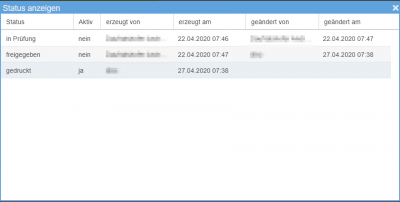
Leistungsnachweis löschen
Einen Leistungsnachweis können Sie nur löschen, wenn dieser in dem Status in Überprüfung ist. Sobald ein Leistungsnachweis freigegeben ist, können Sie den Leistungsnachweis nicht mehr löschen. Dafür können Sie den Status des Leistungsnachweises in abgewiesen wechseln.
Sie löschen einen Leistungsnachweis in dem Sie diesen in der Liste auswählen und anschließend auf den Button klicken.
Sie können den Leistungsnachweis mit und ohne Einsatzende ausdrucken. Wichtig zu erwähnen: das Einsatzende ist für die "Abrechnung nach Zeit" notwendig.